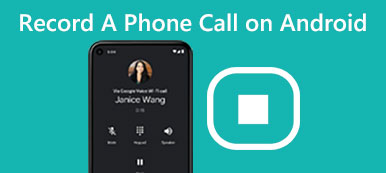Πώς να επιλέξετε το καλύτερο Καταγραφικό οθόνης Chrome?
Το Google Chrome είναι ένα από τα πιο δημοφιλή προγράμματα περιήγησης ιστού. Παρέχει γρήγορη, ασφαλή και δωρεάν εμπειρία περιήγησης. Όταν βρείτε μερικά ενδιαφέροντα αρχεία στο Google Chrome, μπορεί να τραβήξετε αρχεία βίντεο και ήχου. Για παράδειγμα, να παίξετε ρεκόρ παιχνιδιών, να καταγράψετε ένα εκπαιδευτικό βίντεο ή να δημιουργήσετε στιγμιότυπα οθόνης στο Chrome.
Οι συσκευές εγγραφής οθόνης Chrome γίνονται απαραίτητες για εμάς. Υπάρχει κάποιος τρόπος εγγραφής βίντεο και ήχου του Chrome; Ποια θα πρέπει να είναι η καλύτερη συσκευή εγγραφής οθόνης Chrome; Αυτό το άρθρο παρουσιάζει πέντε καλύτερες συσκευές εγγραφής οθόνης Chrome και μία καλύτερη εναλλακτική. Μπορείτε να μάθετε πιο λεπτομερείς πληροφορίες σχετικά με τα πλεονεκτήματα και τα μειονεκτήματα του καθενός Καταγραφικό οθόνης Chrome για να επιλέξετε τη συσκευή εγγραφής που θέλετε.

- Μέρος 1: Δωρεάν συσκευή εγγραφής και λήψης οθόνης Chrome – Loom
- Μέρος 2: Εγγραφή οθόνης και στιγμιότυπο οθόνης για Chrome – Nimbus
- Μέρος 3: Chrome Screen Recorder and Editor- Screencastify
- Μέρος 4: Λήψη GIF στο Chrome - MakeGIF Video Capture
- Μέρος 5: Δωρεάν συσκευή εγγραφής βίντεο και οθόνης για Chrome – ViewEdit
- Μέρος 6: Συνήθεις ερωτήσεις για την επέκταση Screen Recorder για το Chrome
Μπόνους: Καλύτερο Desktop Screen Recorder για Windows και Mac
Όταν χρησιμοποιείτε τις παρακάτω υπέροχες συσκευές εγγραφής οθόνης Chrome, θα πρέπει επίσης να παρατηρήσετε ότι οι επεκτάσεις του Chrome ενδέχεται να αποθηκεύονται στην προσωρινή μνήμη λόγω της σύνδεσης στο Διαδίκτυο. Επιπλέον, η επέκταση έχει περιορισμένες δυνατότητες χρήσης. Για να αποφύγετε αυτά τα μειονεκτήματα, μια επαγγελματική εναλλακτική λύση στη συσκευή εγγραφής οθόνης Chrome είναι για εσάς, Εγγραφή οθόνης Apeaksoft.
Η συσκευή εγγραφής οθόνης Apeaksoft θα πρέπει να είναι μια από τις καλύτερες και πιο επαγγελματικές εναλλακτικές συσκευές εγγραφής οθόνης Chrome. Είναι σε θέση να καταγράψει όλες τις δραστηριότητες στην οθόνη για τη δημιουργία εκπαιδευτικών βίντεο, τη λήψη βίντεο από κάμερα web, παιχνίδια ρεκόρ και περισσότερο σε υψηλή ποιότητα. Επιπλέον, μπορείτε να βρείτε πολλαπλές δυνατότητες επεξεργασίας και ακόμη και λήψη στιγμιότυπων οθόνης.
- Εγγραφή οθόνης με διάφορα παράθυρα όπως παράθυρο παιχνιδιού, οθόνη τηλεφώνου, παράθυρο κάμερας web, παράθυρο κλειδώματος, εξαίρεση παραθύρου και άλλα.
- Λήψη βίντεο και οθόνης ως εναλλακτική συσκευή εγγραφής οθόνης Chrome χωρίς να εγκαταστήσετε άλλα βύσματα.
- Εγγραφή ήχου και βίντεο σε διαφορετικές μορφές, όπως MP3, WMA, AAC, M4A και άλλα.
- Η εγγραφή προγράμματος εργασιών θα ξεκινήσει αυτόματα την εγγραφή.
- Ρυθμίστε τα πλήκτρα πρόσβασης για λήψη βίντεο και ήχου μόνο με πληκτρολόγιο.
- Επεξεργασία σε πραγματικό χρόνο κατά την εγγραφή, όπως επισημάνσεις, σχεδίαση βέλους/κειμένου, μεγέθυνση στην εγγραφή, προσθήκη στοιχείων και άλλα.
- Ρυθμίστε την περιοχή εγγραφής βίντεο ή στιγμιότυπου οθόνης σε πλήρη οθόνη, προσαρμοσμένη περιοχή ή σταθερή περιοχή.
Βήμα 1: Κατεβάστε και εγκαταστήστε την πιο πρόσφατη έκδοση του Apeaksoft Screen Recorder με το κουμπί λήψης παραπάνω. Επιλέξτε "Audio Recorder", "Video Recorder" ή άλλες επιλογές που χρειάζεστε.

Βήμα 2: Σας συνιστούμε να ορίσετε κάποιες ρυθμίσεις πριν την εγγραφή. Για παράδειγμα, αν θέλετε να εγγράψετε βίντεο, θα πρέπει πρώτα να ορίσετε την περιοχή εγγραφής. Στη συνέχεια, ανοίξτε τον ήχο του συστήματος για να το ρυθμίσετε στη σωστή ένταση. Εάν πρόκειται να εγγράψετε ήχο, μπορείτε να ρυθμίσετε μόνο τον ήχο του συστήματος.

Βήμα 3: Αφού ρυθμίσετε την περιοχή εγγραφής και τον ήχο, κάντε κλικ στο "REC" στα δεξιά για να ξεκινήσετε την εγγραφή. Κατά την εγγραφή, μπορείτε να χρησιμοποιήσετε τα εργαλεία επεξεργασίας για να προσθέσετε το κείμενο ή την εικόνα ή άλλα στοιχεία, να κάνετε την εγγραφή μεγέθυνση, να σχεδιάσετε το σχήμα και πολλά άλλα.

Μόλις ολοκληρωθούν όλα, μπορείτε να κάνετε κλικ στο "Stop" για να αποθηκεύσετε την εγγραφή σας στον υπολογιστή σας. Πριν αποθηκεύσετε την εγγραφή, μπορείτε να κάνετε προεπισκόπηση των βίντεο ή του ήχου σας για να βεβαιωθείτε ότι όλα είναι εντάξει.

Μέρος 1: Δωρεάν συσκευή εγγραφής και λήψης οθόνης Chrome – Loom
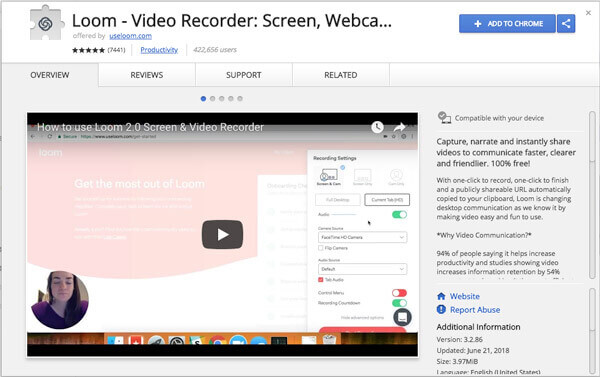
Αργαλειός είναι μια επέκταση εγγραφής οθόνης Chrome που σας βοηθά να δημιουργήσετε, να καταγράψετε, να αφηγηθείτε και να μοιραστείτε τα βίντεο ή τον ήχο σας άμεσα. Είναι επίσης ένα νέο είδος εργαλείου επικοινωνίας εργασίας που μπορείτε να λαμβάνετε ή να στέλνετε μηνύματα με βίντεο με δυνατότητα κοινής χρήσης.
- PROS
- Απολύτως δωρεάν.
- Εγκαταστήστε από το Google Chrome Web Store απευθείας και εύκολα.
- Μια πλήρης ενσωμάτωση του Gmail που σας επιτρέπει να ενσωματώνετε βίντεο στα email σας.
- Προστατέψτε τα βίντεό σας με κωδικό πρόσβασης.
- CONS
- Εργαστείτε μόνο στο Google Chrome.
- Δεν μπορεί να εγγράψει βίντεο χωρίς σύνδεση στο Διαδίκτυο.
Μέρος 2: Εγγραφή οθόνης και στιγμιότυπο οθόνης για Chrome – Nimbus
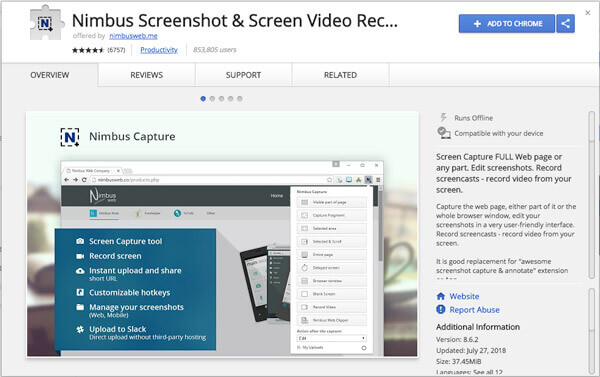
Φωτοστέφανος είναι μια εξαιρετική συσκευή εγγραφής οθόνης Chrome που σας επιτρέπει να καταγράφετε λήψεις σε πέντε διαφορετικές μορφές: ολόκληρη την οθόνη, κενές λήψεις, επιλεγμένη περιοχή, ολόκληρη τη σελίδα και ορατό τμήμα της οθόνης.
- PROS
- Να είναι διαθέσιμο για χρήστες Explorer, FireFox και Google Chrome.
- Προσαρμόστε στιγμιότυπα οθόνης με πολύ πιο λεπτές λεπτομέρειες.
- Μπορούν να χρησιμοποιηθούν συντομεύσεις πληκτρολογίου.
- Συλλογή στιγμιότυπων οθόνης για την ανάπτυξη σεμιναρίων.
- CONS
- Είναι εύκολο να κολλήσει, κάτι που θα οδηγήσει σε απώλεια δεδομένων κατά την εγγραφή βίντεο.
- Χάστε πολύ χρόνο κατά την αποθήκευση εγγεγραμμένων αρχείων στον υπολογιστή σας.
- Η δυνατότητα εγγραφής είναι προσβάσιμη μόνο στο Chrome.
Μέρος 3: Συσκευή εγγραφής και επεξεργασίας οθόνης Chrome - Screencastify
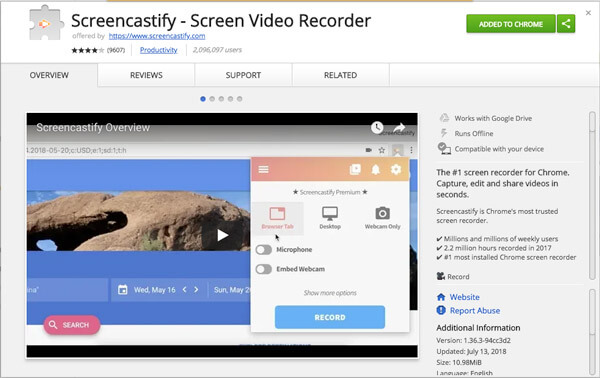
Screencastify είναι ένας από τους πιο αξιόπιστους καταγραφείς οθόνης Chrome που χρησιμοποιούν εκατομμύρια άνθρωποι για τη λήψη οθονών βίντεο. Σας επιτρέπει να ορίσετε την είσοδο ήχου που προτιμάτε για τα βίντεο.
- PROS
- Επιτρέπεται η εγγραφή εκτός σύνδεσης.
- Παρέχετε μια δωρεάν έκδοση.
- Να μπορεί να χρησιμοποιεί στη διδασκαλία της παρουσίασης.
- Εύκολο να μοιραστείτε με άλλους.
- CONS
- Απαιτούνται 24 $ ετησίως για πλήρη χαρακτηριστικά.
- Η δωρεάν έκδοση μπορεί να εγγράψει βίντεο μόνο για 10 λεπτά.
- Λειτουργεί μόνο σε συσκευές και προγράμματα περιήγησης Google Chrome.
Μέρος 4: Λήψη GIF στο Chrome - MakeGIF Video Capture
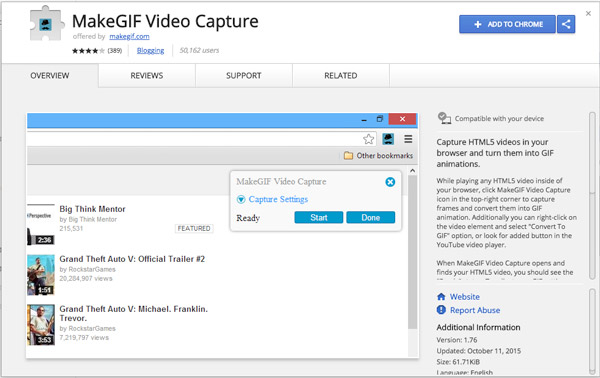
Μια άλλη συσκευή εγγραφής οθόνης Chrome είναι η εφαρμογή MakeGIF Video Capture που σας επιτρέπει να δημιουργήσετε μια καταγραφή οθόνης αποθηκεύοντάς την ως GIF.
- PROS
- Λήψη βίντεο HTML5 για εύκολη μετατροπή σε μορφή GIF.
- Επεξεργασία και προσαρμογή του αρχείου εύκολα.
- CONS
- Δεν επιτρέπεται η αποθήκευση σε τοπικό δίσκο και η κοινή χρήση βίντεο στο διαδίκτυο.
- Τα μεταφορτωμένα βίντεο θα διαγραφούν ένα μήνα αργότερα χωρίς να ενημερωθούν οι χρήστες.
- Δεν υποστηρίζεται η απευθείας κοινή χρήση βίντεο στο διαδίκτυο.
Μέρος 5: Δωρεάν συσκευή εγγραφής βίντεο και οθόνης για Chrome – ViewEdit
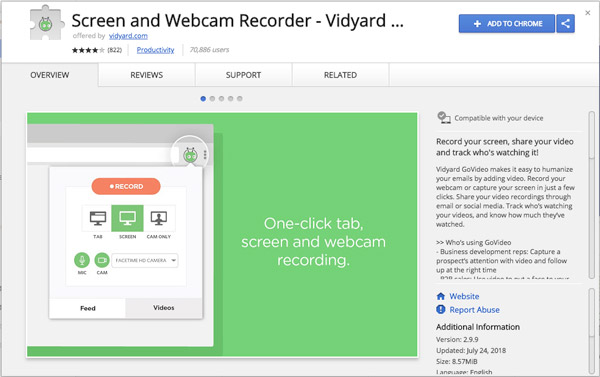
ViewEdit είναι μια ελεύθερη εγγραφή οθόνης Chrome που σας επιτρέπει να λήψη βίντεο από την κάμερα, καρτέλα και οθόνη μέσα σε λίγα δευτερόλεπτα.
- PROS
- Υποστήριξη για εγγραφή βιντεοκλήσης.
- Δωρεάν για όλες τις δυνατότητες.
- CONS
- Τα περιορισμένα χαρακτηριστικά δεν μπορούν να ικανοποιήσουν τους επαγγελματίες.
- Η διάρκεια του βίντεο περιορίζεται σε μία ώρα.
- Μην επιτρέπετε την παύση κατά την εγγραφή σας. Μπορείτε να επεξεργαστείτε ή να μοιραστείτε το βίντεό σας μόνο μετά τη διακοπή της εγγραφής.
Μην χάσετε: Κορυφαίες συσκευές εγγραφής οθόνης 10 για Mac
Μέρος 6: Συνήθεις ερωτήσεις για την επέκταση Screen Recorder για το Chrome
Πώς να επιτρέψετε την εγγραφή οθόνης στο Google Chrome;
Όταν εγκαθιστάτε μια επέκταση εγγραφής οθόνης στο Chrome, αυτό το εργαλείο θα απαιτεί την άδεια για την εγγραφή της οθόνης σας. Απλώς πρέπει να ακολουθήσετε τις οδηγίες που εμφανίζονται στην οθόνη για να ενεργοποιήσετε την άδεια εγγραφής.
Μπορεί ο ιστότοπος του Chrome να εντοπίσει εγγραφή οθόνης;
Όχι. Ένας ιστότοπος δεν μπορεί να εντοπίσει την εγγραφή οθόνης ή τη δραστηριότητα στιγμιότυπου οθόνης σας στο Chrome.
Το Chrome εγγράφει οθόνη με ήχο;
Ολα εξαρτώνται. Για παράδειγμα, το Screencastify είναι η επέκταση εγγραφής οθόνης του Chrome. Σας επιτρέπει να εγγράφετε οθόνη με ήχο, εάν έχετε ενεργοποιήσει το μικρόφωνο ή την κάρτα ήχου του υπολογιστή σας.
Είναι το Screencastify ασφαλές;
Το Screencastify είναι μια ασφαλής επέκταση καταγραφής οθόνης για το Chrome. Έχει πιστοποιηθεί με COPPA, FERPA και SOPIPA.
Συμπέρασμα
Ένας μεγάλος αριθμός Επεκτάσεις εγγραφής οθόνης Chrome μπορεί να βρεθεί στο διαδίκτυο. Όλα έχουν τα δικά τους εξαιρετικά χαρακτηριστικά που αξίζει να δοκιμάσετε. Ελπίζουμε ότι αυτό το σεμινάριο μπορεί να σας βοηθήσει. Εάν έχετε οποιαδήποτε ερώτηση, μπορείτε να τη γράψετε στο σχόλιο.



 Αποκατάσταση στοιχείων iPhone
Αποκατάσταση στοιχείων iPhone Αποκατάσταση συστήματος iOS
Αποκατάσταση συστήματος iOS Δημιουργία αντιγράφων ασφαλείας και επαναφορά δεδομένων iOS
Δημιουργία αντιγράφων ασφαλείας και επαναφορά δεδομένων iOS iOS οθόνη εγγραφής
iOS οθόνη εγγραφής MobieTrans
MobieTrans Μεταφορά iPhone
Μεταφορά iPhone iPhone Γόμα
iPhone Γόμα Μεταφορά μέσω WhatsApp
Μεταφορά μέσω WhatsApp Ξεκλείδωμα iOS
Ξεκλείδωμα iOS Δωρεάν μετατροπέας HEIC
Δωρεάν μετατροπέας HEIC Αλλαγή τοποθεσίας iPhone
Αλλαγή τοποθεσίας iPhone Android Ανάκτηση Δεδομένων
Android Ανάκτηση Δεδομένων Διακεκομμένη εξαγωγή δεδομένων Android
Διακεκομμένη εξαγωγή δεδομένων Android Android Data Backup & Restore
Android Data Backup & Restore Μεταφορά τηλεφώνου
Μεταφορά τηλεφώνου Ανάκτηση δεδομένων
Ανάκτηση δεδομένων Blu-ray Player
Blu-ray Player Mac Καθαριστικό
Mac Καθαριστικό DVD Creator
DVD Creator Μετατροπέας PDF Ultimate
Μετατροπέας PDF Ultimate Επαναφορά κωδικού πρόσβασης των Windows
Επαναφορά κωδικού πρόσβασης των Windows Καθρέφτης τηλεφώνου
Καθρέφτης τηλεφώνου Video Converter Ultimate
Video Converter Ultimate Πρόγραμμα επεξεργασίας βίντεο
Πρόγραμμα επεξεργασίας βίντεο Εγγραφή οθόνης
Εγγραφή οθόνης PPT σε μετατροπέα βίντεο
PPT σε μετατροπέα βίντεο Συσκευή προβολής διαφανειών
Συσκευή προβολής διαφανειών Δωρεάν μετατροπέα βίντεο
Δωρεάν μετατροπέα βίντεο Δωρεάν οθόνη εγγραφής
Δωρεάν οθόνη εγγραφής Δωρεάν μετατροπέας HEIC
Δωρεάν μετατροπέας HEIC Δωρεάν συμπιεστής βίντεο
Δωρεάν συμπιεστής βίντεο Δωρεάν συμπιεστής PDF
Δωρεάν συμπιεστής PDF Δωρεάν μετατροπέας ήχου
Δωρεάν μετατροπέας ήχου Δωρεάν συσκευή εγγραφής ήχου
Δωρεάν συσκευή εγγραφής ήχου Ελεύθερος σύνδεσμος βίντεο
Ελεύθερος σύνδεσμος βίντεο Δωρεάν συμπιεστής εικόνας
Δωρεάν συμπιεστής εικόνας Δωρεάν γόμα φόντου
Δωρεάν γόμα φόντου Δωρεάν εικόνα Upscaler
Δωρεάν εικόνα Upscaler Δωρεάν αφαίρεση υδατογραφήματος
Δωρεάν αφαίρεση υδατογραφήματος Κλείδωμα οθόνης iPhone
Κλείδωμα οθόνης iPhone Παιχνίδι Cube παζλ
Παιχνίδι Cube παζλ